当前位置:主页 > 雨林木风Win11文章资讯 > >win7系统怎么使用bitlocker?bitlocker加密的解密的教程
win7系统怎么使用bitlocker?bitlocker加密的解密的教程
时间:2020-03-04 作者:雨林木风win11系统 来源: www.ylmfwin110.net
win7系统怎么使用bitlocker?bitlocker加密的解密的教程
简单来说,想要启用系统自带的Bitlocker工具,还是有着很多限定条件的。举个例子,近几年采用UEFI启动的笔记本电脑或台式机,直接使用畅通无阻,只需在分区上点击鼠标右键选择Bitlocker,按照提示一步一步进行即可。
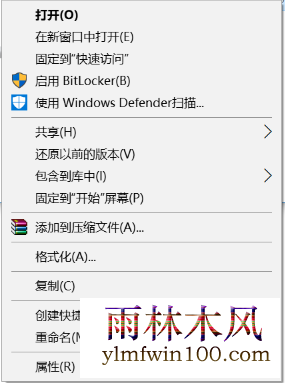
而几年之前的产品(现在也有些电脑),采用传统的Legacy启动方式,或者缺少TPM安全新芯片,使用起来就困难重重了。不过这些难不倒技术流。如果大家在加密的时候出现类似下图的提示,而又不想把数据交给第三方软件的话,就要想想办法了。
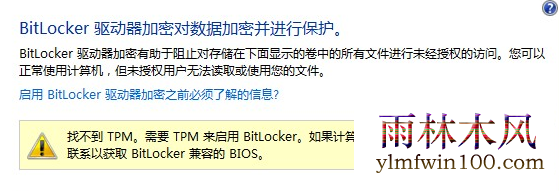
确定电脑是否有TPM可以在Bios中翻翻,是否有对应的选项,没有的话,直接一点,Win+R组合键后输入gpedit.msc,依次展开计算机配置下的“管理模板-Windows组件-BitLocker驱动器加密-操作系统驱动器”。
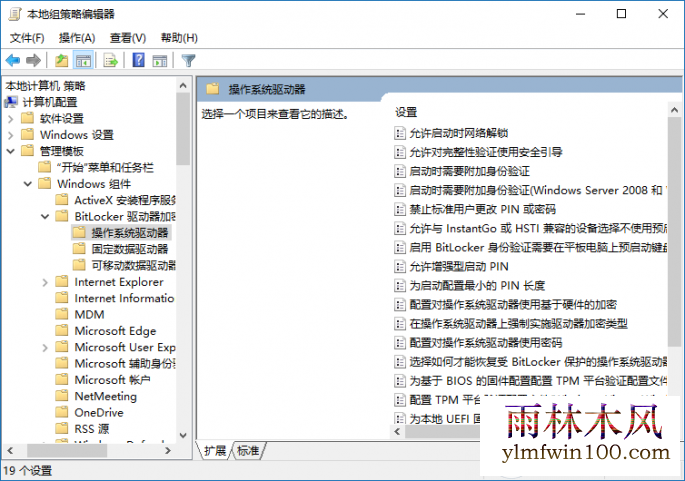
选择“启动时需要附加身份验证”,将其配置成“已启用”,并开启“没有兼容的TPM时允许BitLocker”。
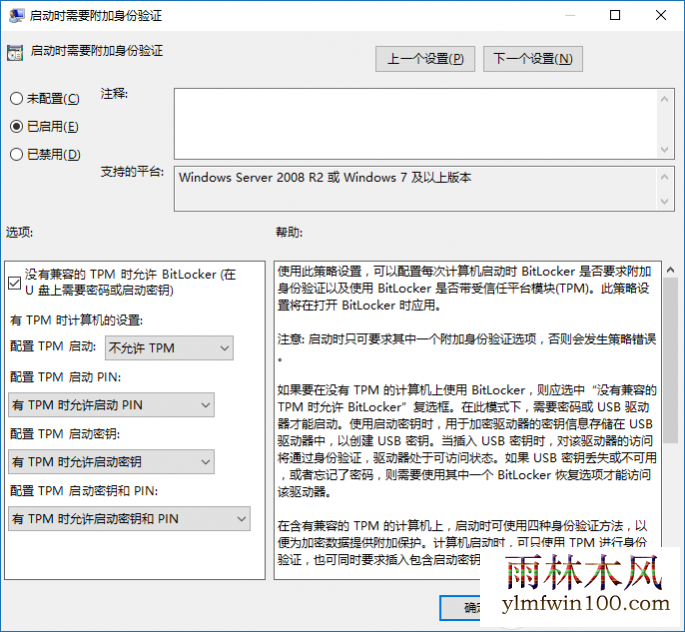
如果你的电脑有TPM芯片但不想利用硬件自带的TPM芯片来实现开机自动解密,那么也可以将“配置TPM启动”改成“不允许TPM”,其余保持默认即可。
要是想提高BitLocker加密的安全性,就要依次进入计算机配置下的“管理模板-Windows组件-BitLocker驱动器加密”,里面有“选择驱动器加密方法和密码长度”,大家根据系统版本选择,对应咱的选项。咱们也别太过分,选择“选择AES 256位”基本上就无人能敌了(但也有个坏处,加密的时间超级长)。
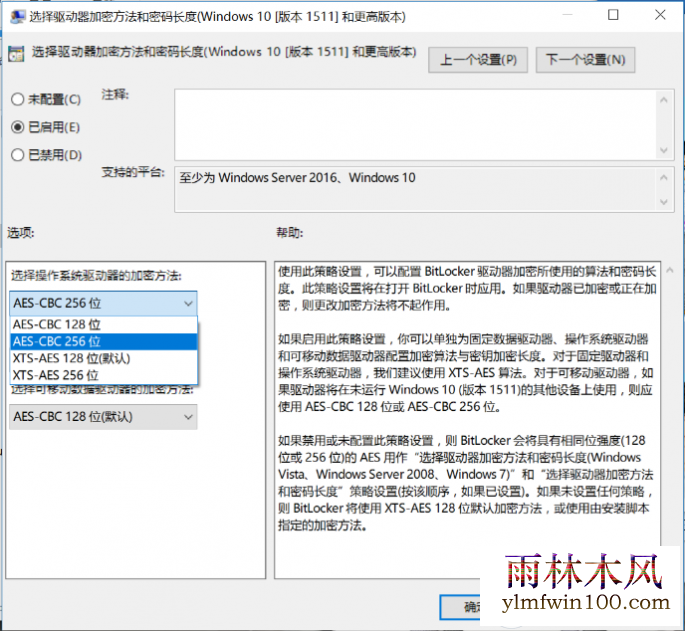
最后,系统会询问是打算利用U盘解密还是输入密码解密,强烈建议选择大家自己设置个强密码,而不是使用U盘(丢了、坏了,一点回旋的空间都没有)。
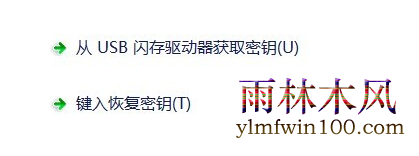
而且一定一定要选择将恢复密钥备份到微软账户中,这样哪怕脑抽忘了密码,也可以通过微软网站的账号信息找到解密密钥,好几次小编的电脑数据就是靠这个方式活下来的(知道小编始终强调微软账号的重要性了吧)。
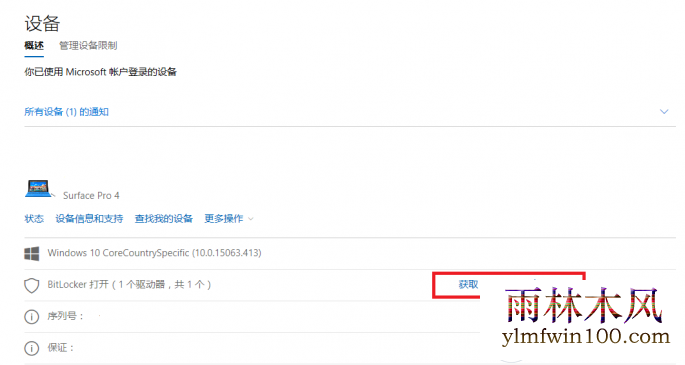
解密:
采用 Bitlocker 加密后,从用户的信息安全角度考虑,您必须拥有密码或是密钥中一种才能打开或恢复相关文件。
1、如果遗忘了密码,必须找到备份的密钥才能打开文件。如果密钥也找不到,加密文件基本上就打不开了。
2、在拥有密钥的情况下,您可以使用管理员命令来为驱动器解锁。具体如下:
3、在开始菜单中,依次打开“所有程序>附件>命令提示符”。在“命令提示符”上右击鼠标,选择“以管理员身份运行”。
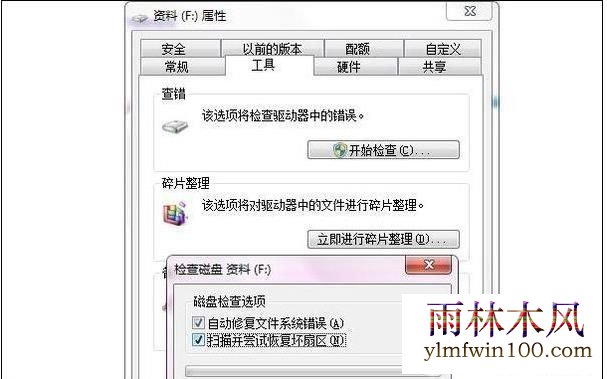
4、若有用户账户控制(UAC)窗口弹出,请允许以继续。
5、在命令行中键入如下命令:
manage-bde –unlock E: -RecoveryPassword ******
(此处,E代表需要解锁的驱动器盘符。)
6、注意:“******”部分是BitLocker的恢复密钥而不是我们自己设置的密码(如下图黄色区域);另外,请留意空格。
7、解锁成功:
BitLocker加密解除后,为避免以后再次出现密码窗口无法弹出的情况,最好先为驱动器解锁,然后重新设置一遍BitLocker加密。
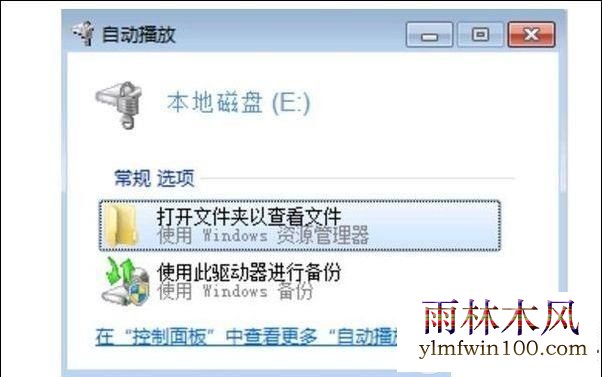
关于win7系统怎么使用bitlocker?bitlocker加密的解密的教程就为大家分享到这里了。希望对各位用户有帮助!
相关文章
- 新萝卜家园 Ghost XP SP3 极速装机版 2015.02
- 番茄花园 Ghost XP SP3 海量驱动装机版 v2014.08
- 老毛桃 GHOST XP SP3 标准装机版 2016.05
- 绿茶系统 GHOST XP SP3 安全装机版 V2016.04
- 绿茶系统 Ghost XP SP3 装机优化版 V2015.01
- 中关村 GHOST XP SP3 官方快速装机版 V2015.09
- 深度技术 GHOST XP SP3 优化装机版 2016年09月
- 深度·完美 Ghost XP SP3 经典珍藏版 V2015.01
- 番茄花园 Ghost XP SP3 海量驱动装机版 v2014.11
- 电脑公司 GHOST XP SP3 装机版 2016V09
雨林木风win11系统
- 1雨林木风Ghost Win11 x64位 春节版 V2017 (
- 2雨林木风Ghost Win11 x64 官方稳定版2018年
- 3雨林木风Ghost Win11x86 最新专业版 v2019
- 4雨林木风Ghost Win11 32位装机版镜像V2018.
- 5雨林木风Ghost Win11 (64位) 安全专业版 V2
- 6雨林木风Ghost Win11 64位官方企业版2016.1
- 7雨林木风Win11 通用装机版 2020.06(32位)
- 8雨林木风Ghost Win11 x64位 稳定增强版2016
- 9雨林木风Ghost Win11 32位 装机稳定版V2017
- 10雨林木风 Ghost Win11 64位 装机安全版 201
雨林木风系统下载榜
 雨林木风Ghost Win11 32位 通用装机版 2020.12
雨林木风Ghost Win11 32位 通用装机版 2020.12  雨林木风 GHOST WIN11 X32 稳定装机版 2015.06
雨林木风 GHOST WIN11 X32 稳定装机版 2015.06  雨林木风 Win11 x86(1803专业版)v2018.08
雨林木风 Win11 x86(1803专业版)v2018.08  雨林木风Ghost Win11 (X32) 经典旗舰版v2017年02月(激活版)
雨林木风Ghost Win11 (X32) 经典旗舰版v2017年02月(激活版)  雨林木风 Ghost Win11 32位 快速装机版 2015年12月
雨林木风 Ghost Win11 32位 快速装机版 2015年12月  雨林木风Ghost Win11 (64位) 元旦贺岁版V2017(绝对激活)
雨林木风Ghost Win11 (64位) 元旦贺岁版V2017(绝对激活)  雨林木风Ghost Win11 (X32) 多驱动装机版v2017.02(完美激活)
雨林木风Ghost Win11 (X32) 多驱动装机版v2017.02(完美激活) 


 湘公网安备 43072502000308号
湘公网安备 43072502000308号